如果您的SD卡不断断开连接,它几乎无法使用。复制文件这样简单的操作变得危险,因为每次SD卡自行卸载,您的数据都有因传输不完整而被损坏的风险。
SD卡和microSD卡都可能遇到这个问题。尽管这很令人沮丧,但还是有可行的解决方案。如果你的SD卡不断卸载,本文将向你展示可能导致这种情况的原因以及如何解决。
目录
为什么我的SD卡总是不断卸载?
为了弄清楚您的SD卡为什么会随机卸载,我们首先来看看这个问题开始发生的一些常见原因:
| 问题 | 描述 |
| 💀 故障SD卡 | 如出现不一致的挂载等不稳定性能表现,通常与故障SD卡有关。即便它是全新的,也总有可能SD卡在质量保证时遗漏。 |
| ❌ 不兼容 | 确保您使用的SD卡适用于您的设备。例如,任天堂Switch有一个可以使用的支持的microSD卡列表。其他的则无法保证能正常工作。 |
| 💥 硬件故障 | SD卡或SD卡托盘的损坏可能阻止稳定连接。确保SD卡托盘在插入后与设备平齐。一旦插入,SD卡不应该有任何晃动空间。 |
| 😷 损坏 | 如果您的SD卡在复制时断开连接,可能导致文件系统或您的数据损坏,从而引起进一步的问题。 |
当然,也可能是您的SD卡接近使用寿命末期。SD协会估计SD卡的寿命大约为10年,但这也会根据卡的质量和使用频率而有所不同。
如何从随机卸载的SD卡恢复数据
为了确保在SD卡不断卸载时你的数据安全,你应该首先恢复剩余的数据,然后再执行任何解决方案。如果你不小心的话,首先尝试解决问题可能会导致数据永久丢失。
为了恢复数据,我们将使用数据恢复工具Disk Drill。Disk Drill 是我们恢复数据的首选工具,因为它一次又一次地证明了自己可以快速高效地恢复数据。它还包括一个名为 Drive Backup 的免费功能,我们将使用它来创建您 SD 卡的完整副本,以便在不损害原始数据完整性的情况下恢复数据。
按照以下步骤使用Disk Drill恢复您的数据:
- 下载并安装Disk Drill。
- 点击左侧面板的驱动备份。
- 选择你的SD卡,然后点击逐字节备份。
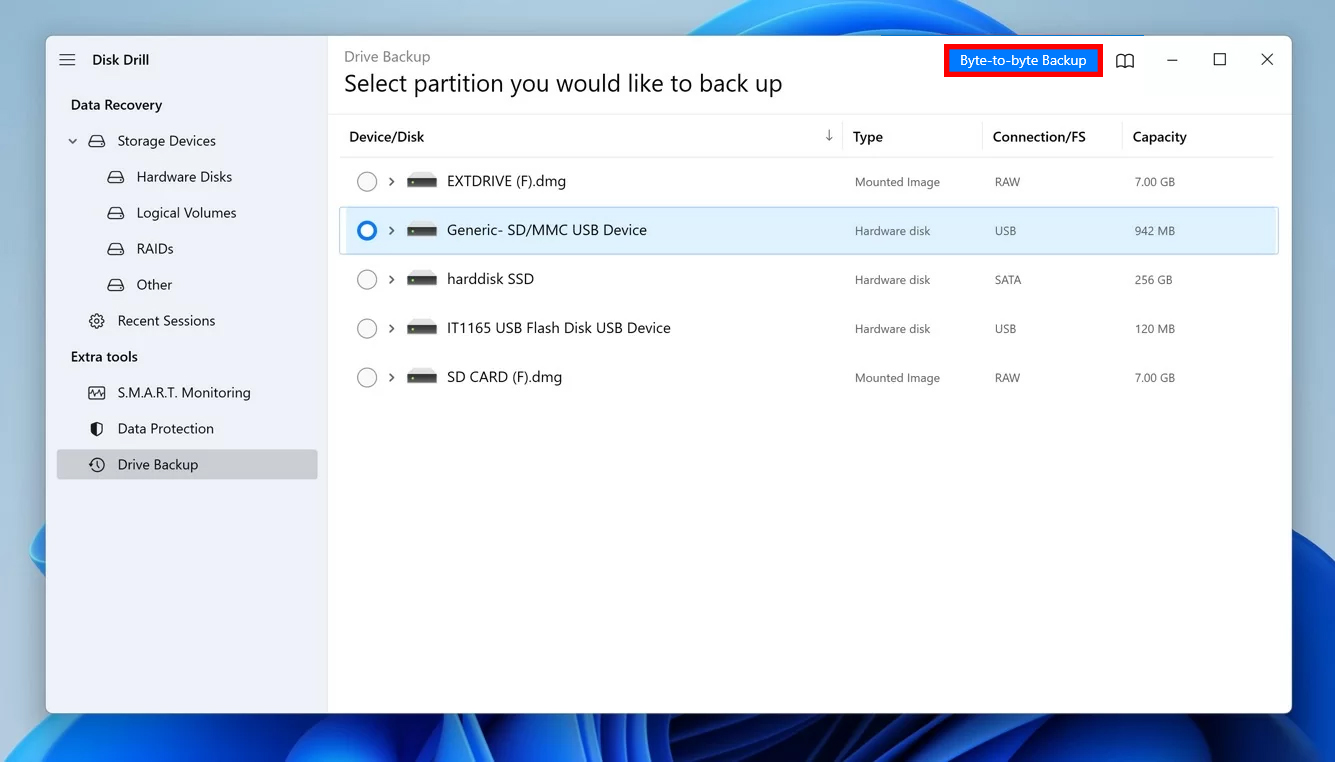
- 选择你想储存备份的位置,然后点击确定。
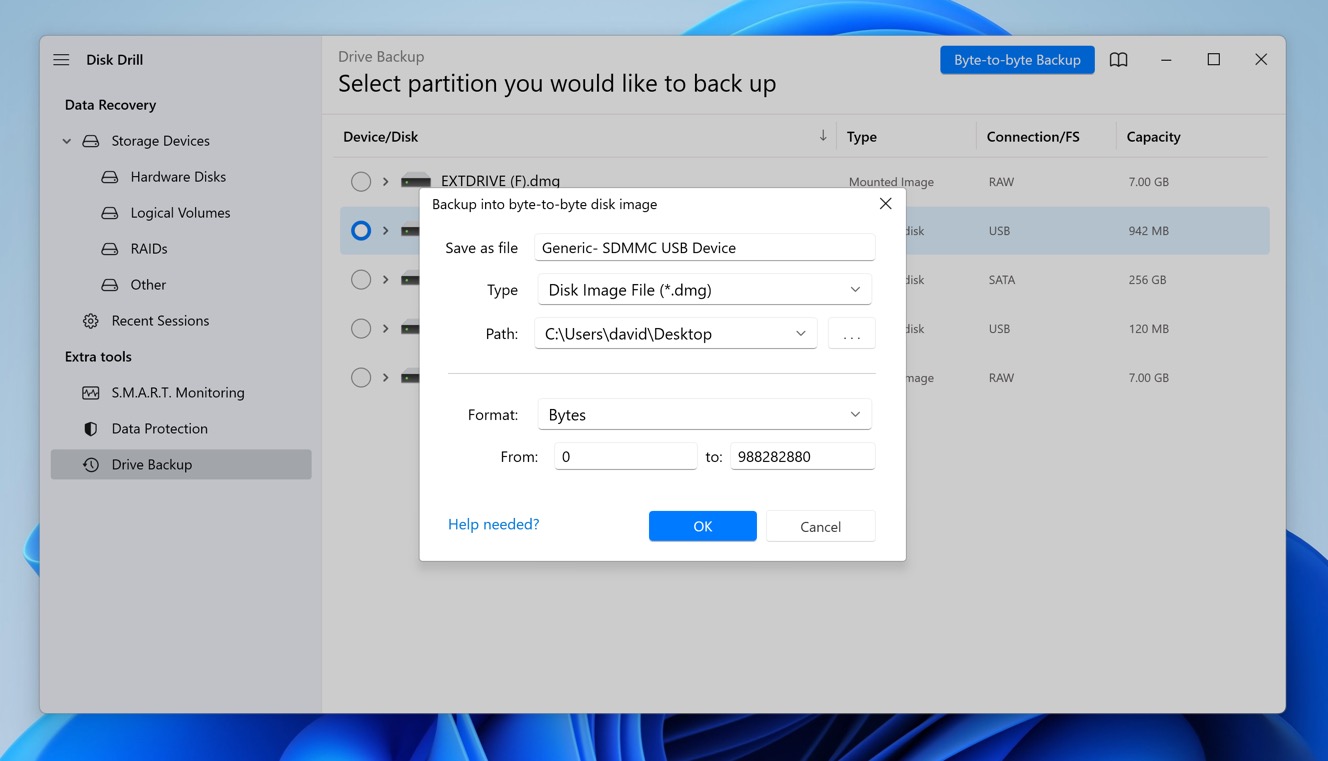
- 返回到左侧面板的数据恢复部分,然后点击附加磁盘映像。选择你刚刚创建的逐字节备份映像。
- 选择磁盘映像,然后点击搜索丢失数据。
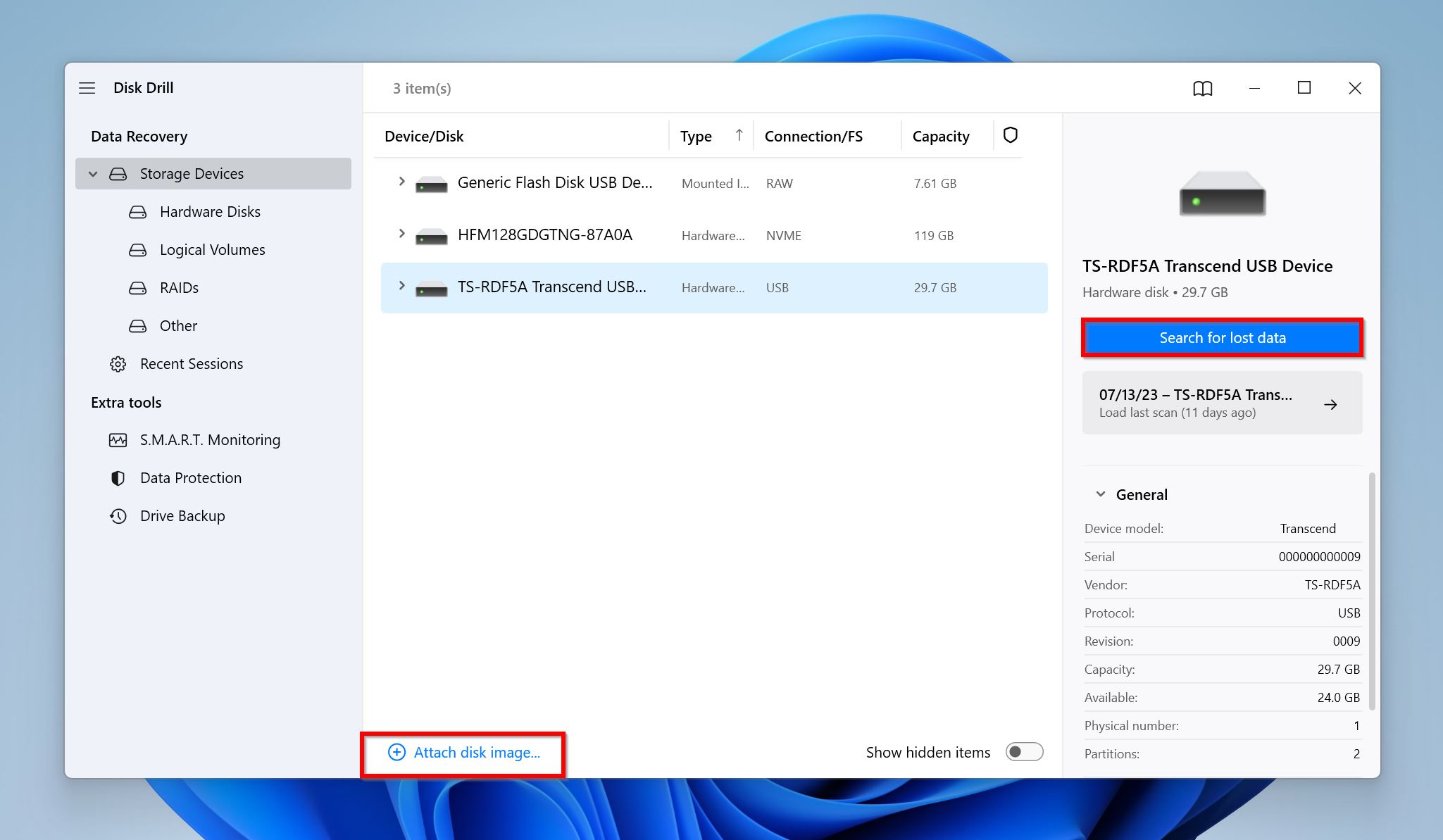
- 扫描完成后点击查看发现的项目。
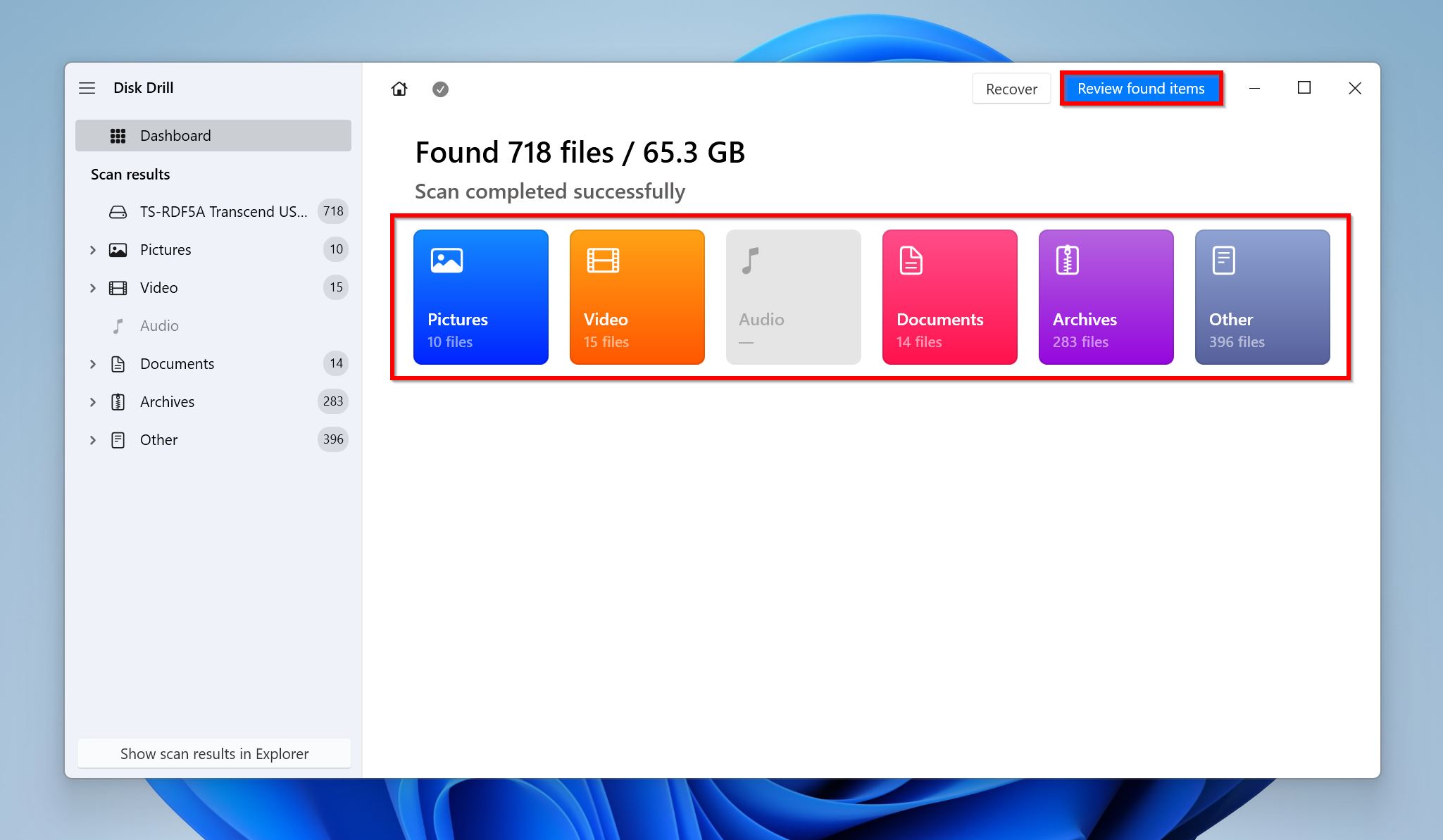
- 标记你想恢复的文件。恢复机会列决定了每个文件的成功恢复可能性。准备恢复文件时点击恢复。
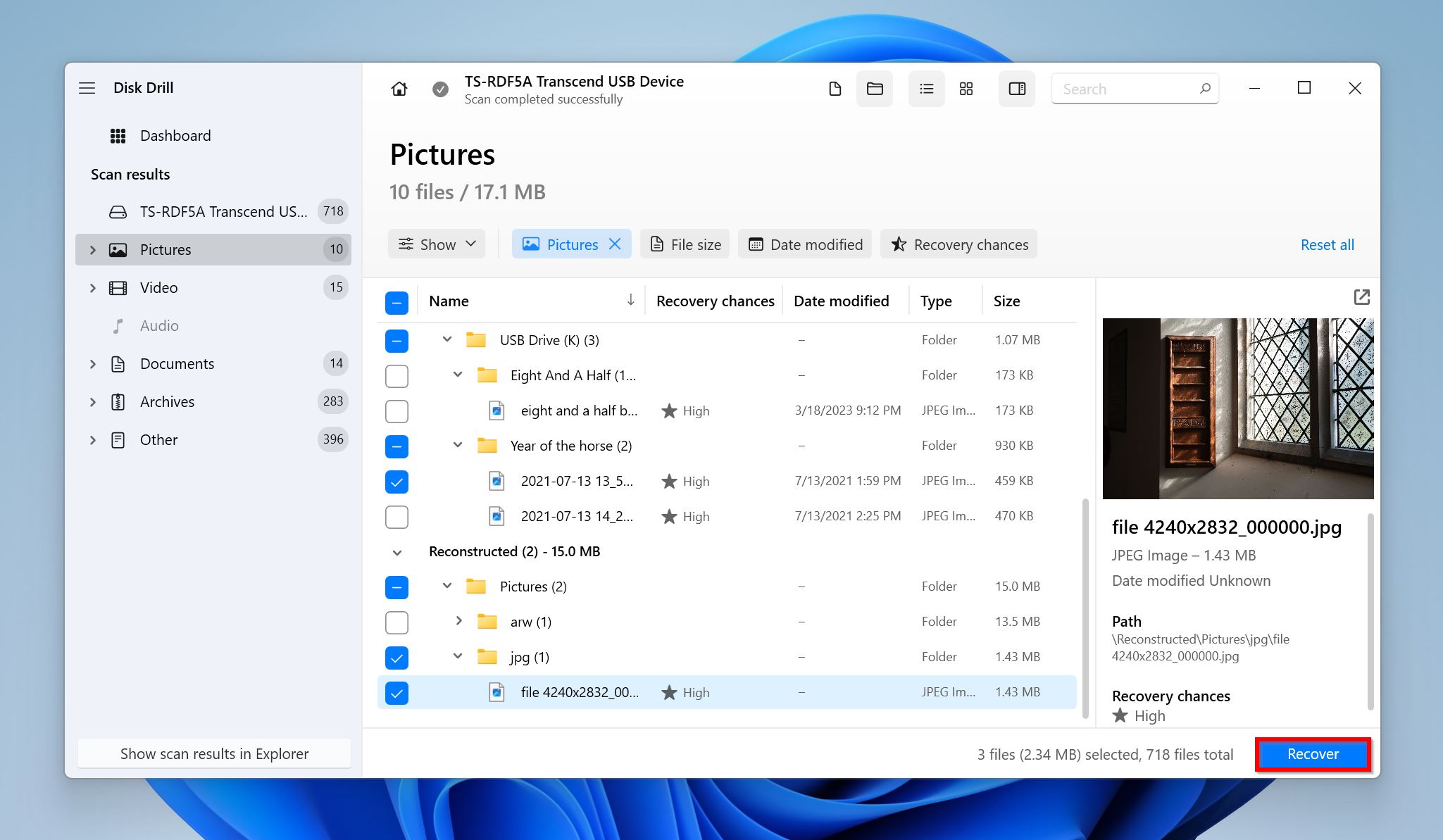
- 指定一个不在你SD卡上的输出位置,然后点击下一步完成恢复。
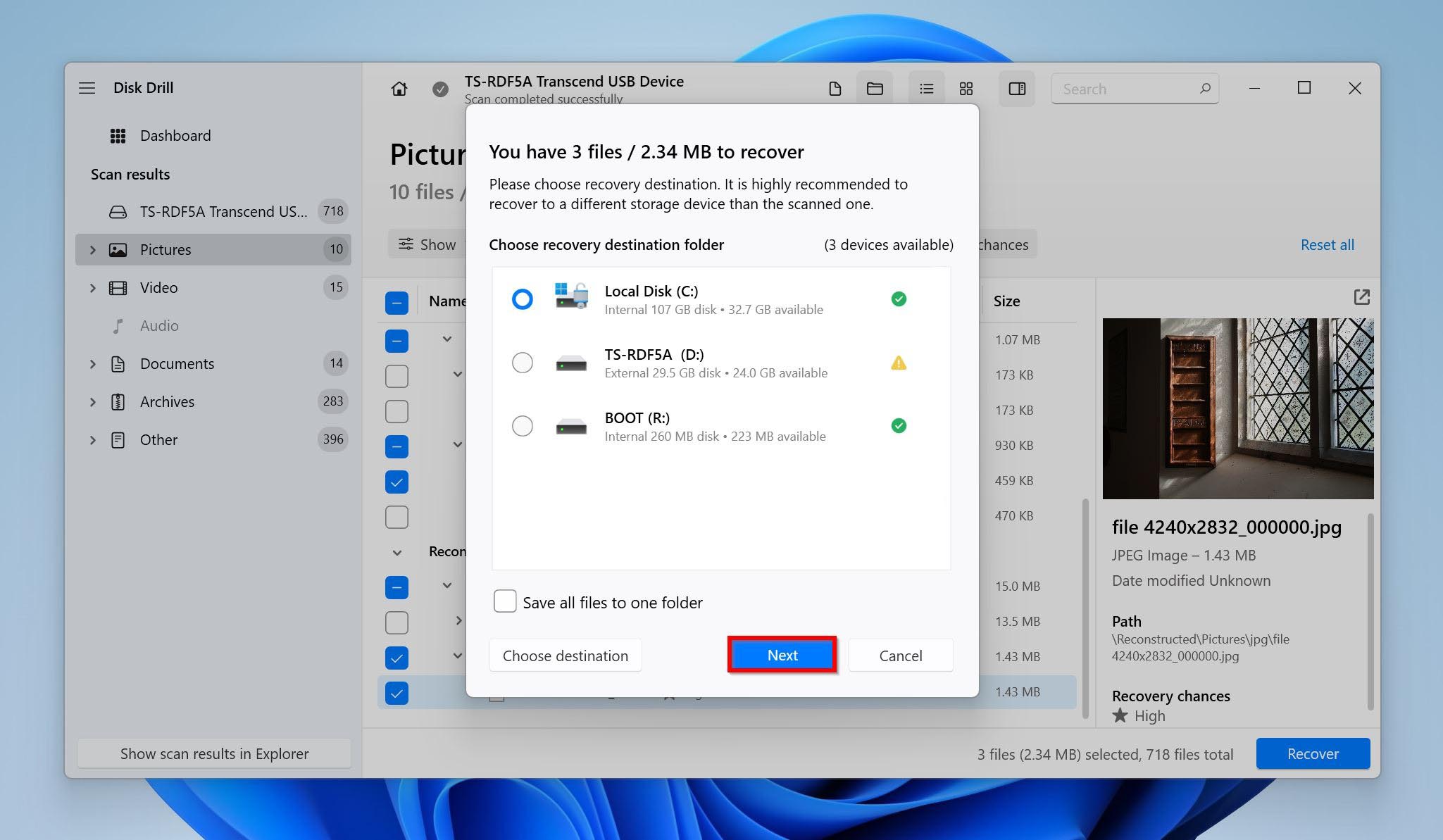
如何修复不断断开连接的SD卡
现在您的数据已经备份好以确保安全,尝试这些解决方案来修复您消失的SD卡。
方法 1:在另一台设备中插入SD卡
您应该采取的第一步是尝试将SD卡用于另一台设备。这样做可以帮助您确定问题所在。例如,如果您的microSD卡在您的Android设备中不断卸载,将其插入另一台设备将有助于判断故障所在。如果在另一台设备中可以正常工作,那么问题可能出在您的设备上。如果问题仍然存在,那么问题就出在microSD卡上。
如果您已经做过这些操作,问题仍然存在,请继续尝试下一种方法。
方法2: 检查SD卡与设备之间的兼容性
当您在设备上使用不兼容的SD卡时,它可能会出现异常功能。连续断开连接是这种情况的一种表现形式。例如,microSD和microSDHC卡被认为和Nintendo 3DS控制台兼容,而SDXC和microSDXC则不兼容。
请参阅您设备的手册,以了解您的SD卡应具备的确切规格,以便正常工作。
方法 3: 卸载并重新挂载卡片
如果您的Android SD卡持续卸载,重新挂载可能能打破导致它不断断开和重新连接的软件相关循环。这也给了您一个机会检查和清理卡和卡槽。
以下说明将指导您如何在Android设备上卸载和重新挂载SD卡:
- 打开您的设置应用程序。
- 转到存储。
- 点击卸载或者弹出(这些术语通常可以互换使用)。如果没有选项,您可能需要先点击您的SD卡,然后选择该选项。
- 从设备中取出SD卡,并吹一下它来清除可能阻碍连接的任何灰尘或碎屑。对SD卡槽也做同样的处理。
- 将您的SD卡重新插入设备,然后点击挂载。
请记住,这个过程可能会因为您的设备和Android版本的不同而有些许差异。
方法4: 禁用外置卡读器的电源管理功能
Windows积极尝试节约电源,特别是在笔记本电脑等电池供电设备上。Windows用于节电的一种方法是,在认为外接设备未被使用时将其关闭。然而,这可能会导致一些问题,因为它有时可能会错误地关闭你实际正在使用的USB端口。
为了解决这个问题,我们将向您展示如何禁用外置卡读器的电源管理功能,以防止您的SD卡被自动卸载:
- 右键点击开始并且点击设备管理器。
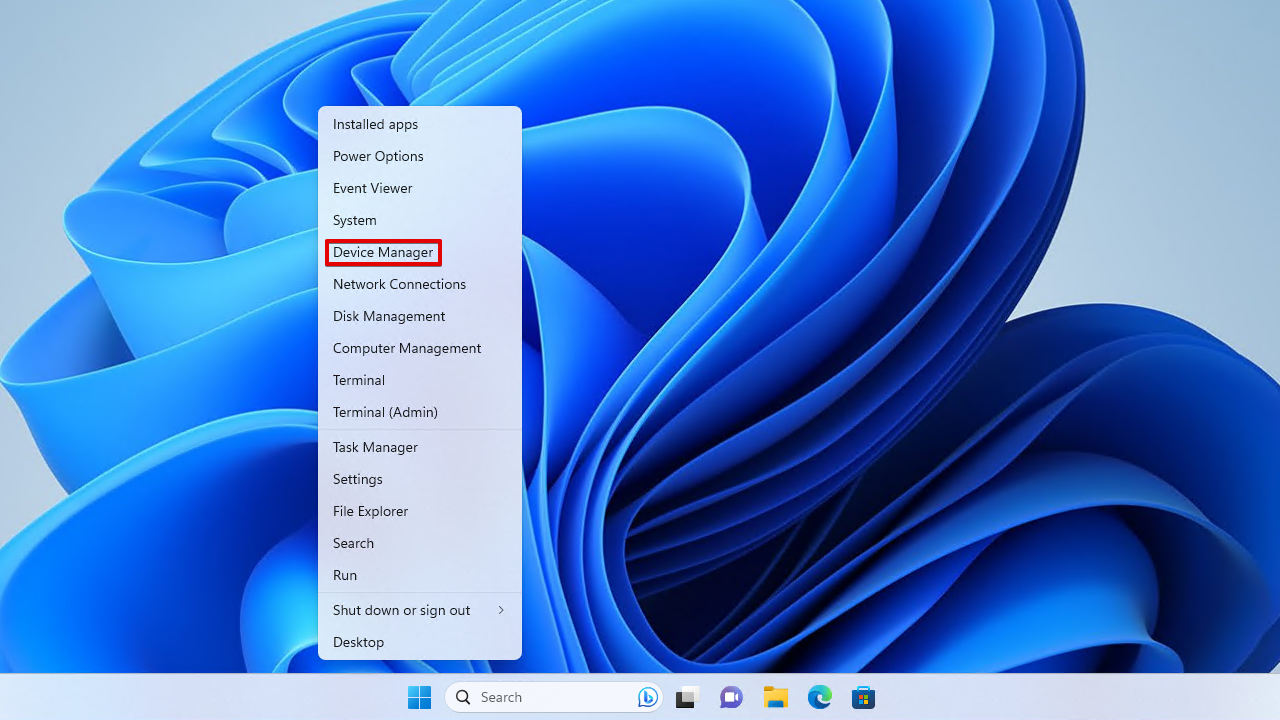
- 展开通用串行总线控制器下拉菜单。右键点击你的USB控制器(USB 根集线器 (USB3.0))并且点击属性。
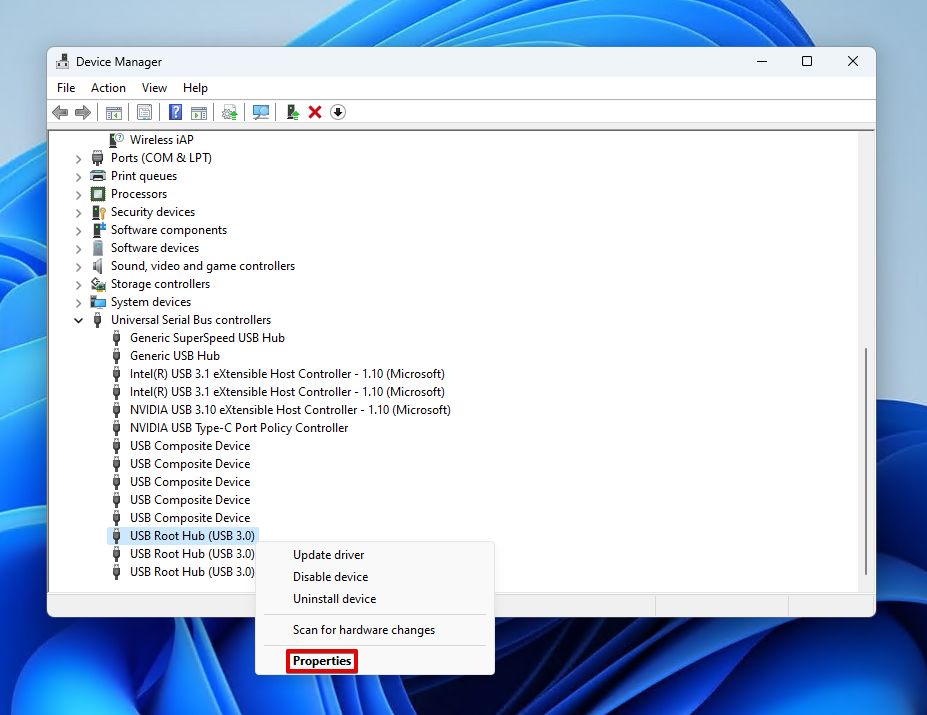
- 点击电源管理。
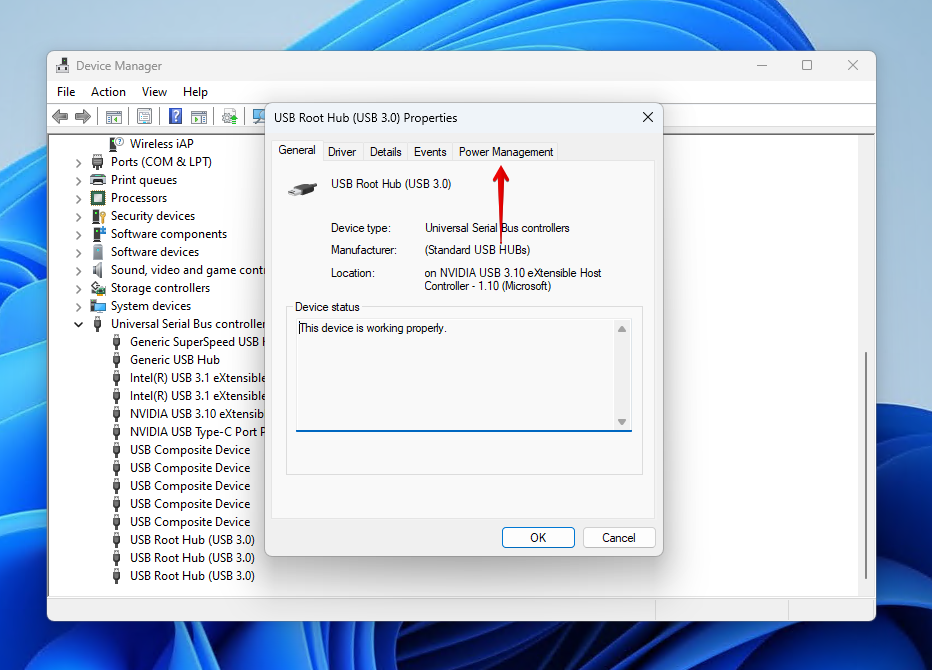
- 确保允许计算机关闭此设备以节省电源没有被勾选,并且点击确定。
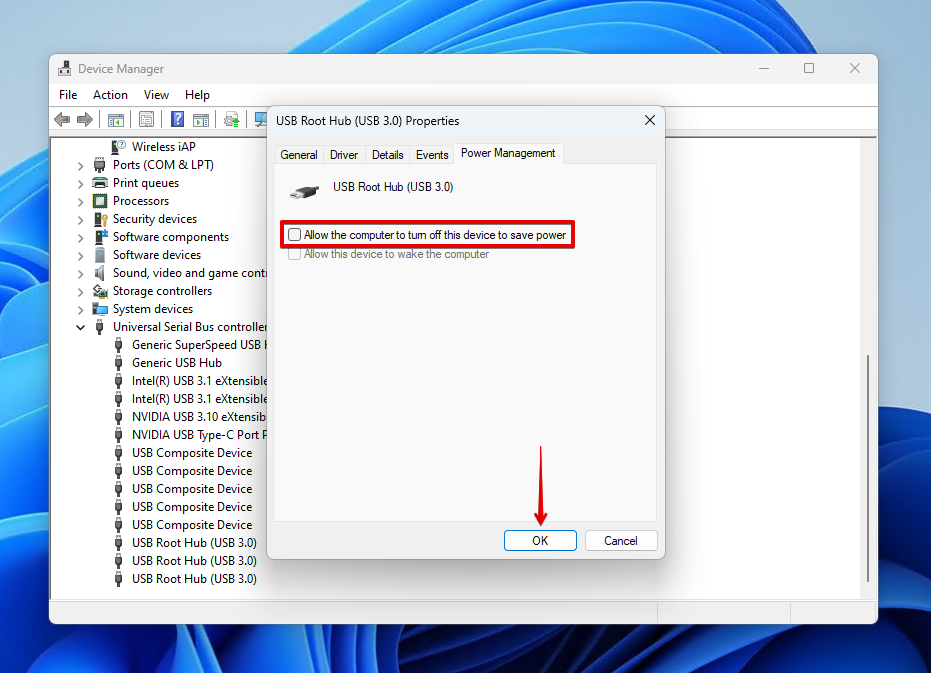
您需要重复这些步骤以禁用您想要禁用电源管理的任何其他USB端口。
方法 5: 格式化SD卡
格式化是解决大多数存储设备相关问题的办法。它包括刷新你的SD卡的文件系统,清除与之相关的任何潜在问题和损坏。基本上,它是你的SD卡的重置。
此过程将删除SD卡上的所有内容。因此,在继续之前,请确保您已从您的卡中恢复数据以确保数据不会丢失。
在电脑上格式化
Windows提供了许多格式化SD卡的方法。以下指南将带领您通过磁盘管理来格式化您的SD卡。
- 右键点击开始并选择磁盘管理。
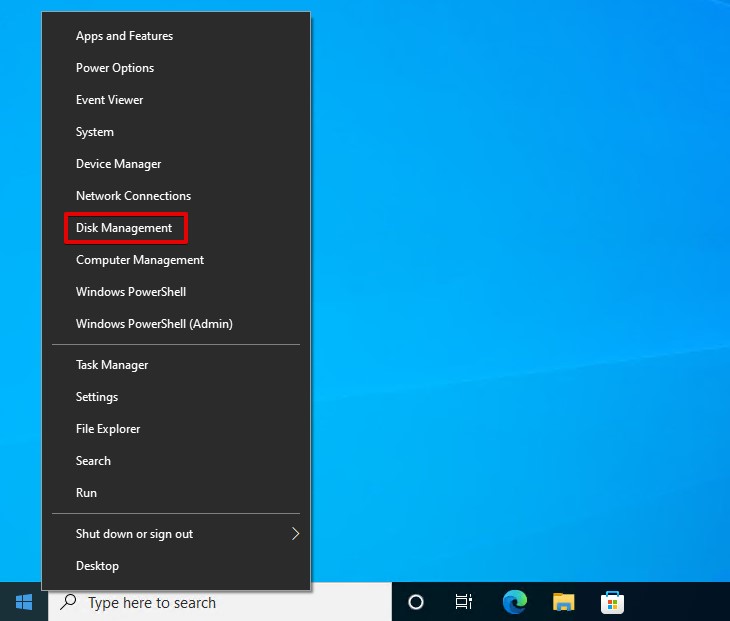
- 右键点击SD卡卷并选择格式化。
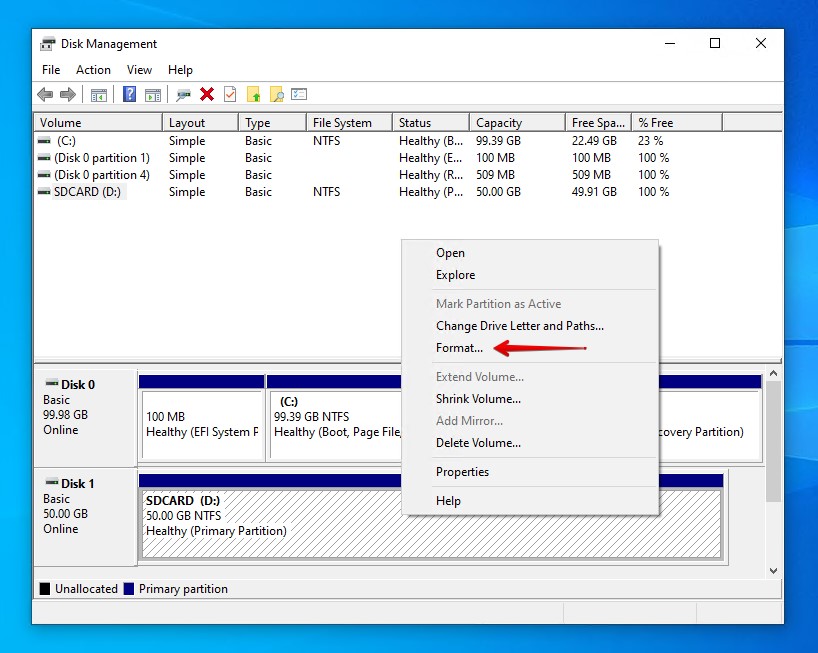
- 为SD卡命名并选择您的设备所需的文件系统。确保执行快速格式化已勾选,然后点击确定。
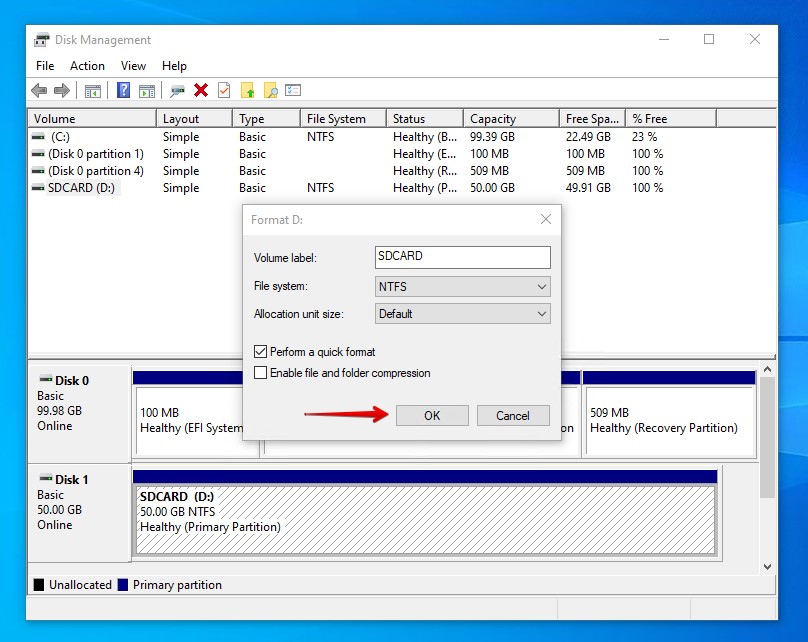
- 当确认窗口出现时,点击确定。
在Android上格式化
在Android设备上格式化SD卡的确切过程根据设备和Android版本的不同会有所不同。因此,下面的指导应当作为参考。如果感到困惑,请根据您设备的型号查找确切的指导。
- 在您的设备上打开设置。
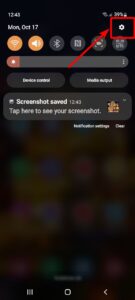
- 点击电池与设备护理。
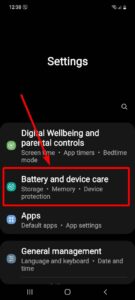
- 选择存储。
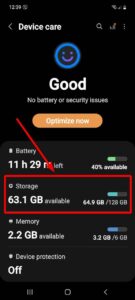
- 点击右上角的三个点,然后选择高级。
- 选择SD卡。
- 点击格式化。
方法 6: 工厂重置设备
如果你现在仍在想“我不明白为什么我的SD卡会不断卸载”,你应该考虑恢复设备出厂设置。例如,如果你的GoPro 显示SD卡错误,将它恢复到出厂设置可能会解决问题。当然,这应该只在你已经证实问题出在设备上而不是SD卡上时才做(因为如果问题出在SD卡上,那么重置设备是没有意义的)。
由于每个设备都不相同,请参阅随设备购买附带的手册以获取确切的出厂重置指导。或者,查看设备制造商的网站。
结论
如果您的微型SD卡不断自行卸载,可能是由于微型SD卡故障、不兼容、硬件问题或逻辑损坏所致。一旦你开始注意到这个问题,你应该立即进行数据恢复,因为无法预测微型SD卡的状况是否会恶化。
要修复微型SD卡,请尝试将其连接到另一台设备,以确认是否是设备相关问题。还应确保设备与您的SD卡兼容。如果SD卡在另一台设备上仍然无法使用,并且您知道它是兼容的,请尝试卸载并重新安装它,然后再禁用您连接到的USB端口的电源管理。
如果我们提到的解决方案都没有效果,您始终可以格式化您的SD卡以修复任何持续的逻辑问题,或者将您的设备重置为出厂设置。
常见问题解答
如果您的Mac持续自动弹出SD卡,可能是由于以下原因之一:
- SD卡或卡读取器故障
- 驱动程序过时
- 文件系统损坏
另一个不太为人所知的原因是您的SD卡的名称。一些Mac用户报告说,当SD卡的名称中缺少下划线时,会发生这种事件。[/sc]
- 打开文件资源管理器并点击本电脑。
- 右键点击您的SD卡并点击弹出。
- 文件系统损坏
- 不兼容
- 物理损坏
- SD卡读卡器故障
请注意,以下翻译保持了原始文本中的HTML标签和括号(例如:[ ], , 等)。
 7 Data Recovery
7 Data Recovery 



